В последнее время часто возникает путаницы, когда пользователи вместо стабильных версий Google Chrome устанавливают себе те, у которых номер больше. При этом люди не в курсе, что Хром распространяется по нескольким каналам обновлений. И уж тем более не знают о разнице между этими версиями. Поэтому мы решили написать небольшую заметку с целью кратко описать все возможные версии.
Chromium
Chromium это не Google Chrome! Проект Хромиум - свободный открытый проект по созданию быстрого и легкого браузера. Обновляется практически постоянно. В день может выходить сразу несколько относительно рабочих версий. Автообновляться не умеет. Обычным пользователям не рекомендуется. Подробнее про отличия от Google Chrome читаем .
Google Chrome Canary
Канарейка это по сути ежедневная сборка Google Chrome из текущих версий Chromium. Соответственно не стабильна. Зато устанавливается в систему независимо от прочих версий Хрома и умеет автообновляться. Идеально для разработчиков и просто тех, кто хочет первым видеть все изменения в браузере. Для постоянной работы не рекомендуется.
Google Chrome Dev
Версия для разработчиков (тестовая/dev). После нескольких версий Канареек все изменения выпускают в виде тестовых dev сборок. Обновляется когда как: иногда раз в 2 дня, а иногда забывают про нее на неделю. У этой версии меньше всего смысла: для постоянной работы лучше не использовать (не стабильна), а для тестирования новых фишек лучше подходит Канарейка.
Google Chrome Beta
Бета версия она и в Африке бета версия. Относительно стабильная сборка, которую выпускают в свет искать возможные ошибки перед релизом стабильной. В бета версии уже сформирован весь комплект основных изменений, т.е. от версии к версии лишь исправляют ошибки, но не добавляют ничего нового.
Google Chrome Stable
Стабильная версия Хрома получается из бета версии, в которой не нашли ошибок. В случае нахождения ошибок в стабильной - оперативно автообновляют. Согласно графику, новый стабильный Google Chrome с новыми возможностями и функциями должен выходить раз в 6 недель. Рекомендуется для обычных пользователей.
По умолчанию, популярный браузер Гугл Хром настроен на обновление в автоматическом фоновом режиме (тихая установка происходит при перезапуске обозревателя), однако при желании запустить данную процедуру можно вручную . Сразу отметим, что сделать это можно бесплатно и очень просто.
Если Вы долго не перезапускали свой браузер (начиная от 2 дней и выше) и при этом компанией Chrome были выпущены новые апдейты, то кнопка Меню с тремя чертами в справа вверху изменит свой цвет на зеленый (более 2 дней), оранжевый (4), красный (7).
Если нажать на эту кнопку, то увидите там пункт Обновить Google
C
hrome
.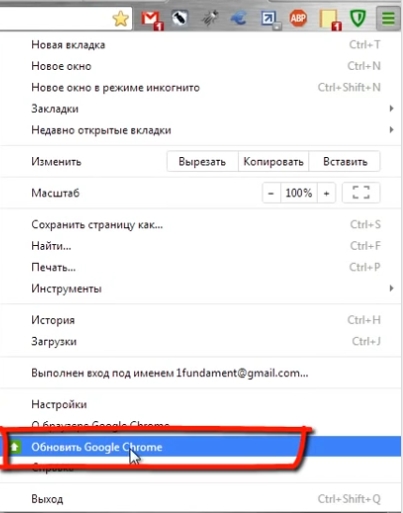
Новые апдейты выходят нечасто (в среднем раз в 2-3 месяца), поэтому увидеть эту кнопку можно довольно-таки редко.
После нажатия данной кнопки и перезапуска
приложения обозреватель обновится до наиболее актуального
. Актуальная версия будет отличаться стабильностью, безопасностью, быстродействием и расширением функциональных возможностей для пользователя по сравнению с предыдущими.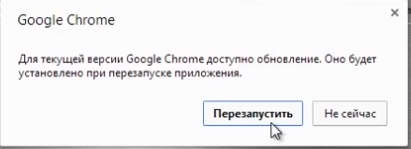
В более ранних версиях вместо кнопки с тремя чертами – кнопка с вертикальным троеточием .
После её нажатия выберите «О Google Chrome » — запустится автоматическая проверка и установка, после чего перезапустите Хром. После перезапуска все открытые вкладки сохранятся, их без труда можно будет восстановить.
Обновление браузера для смартфона
На смартфоне или планшете обозреватель Гугл Хром также должен обновляться автоматически . Если же все-таки этого не произошло – можно проверить наличие обновления и установить их в случае необходимости. Как это сделать для различных операционных систем рассмотрим далее.
Android
Откройте Play Market
. Кликните по кнопке меню слева – Мои приложения и игры
.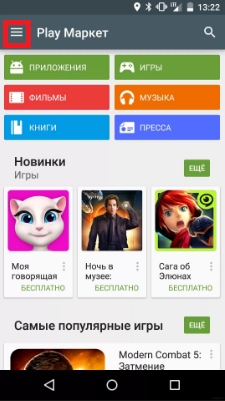
Выберите пункт «Есть обновления
». В списке найдите Хром
, если он там есть – произведите установку.![]()
Отметим, если администратор используемого Вами гаджета установил запрет на обновление Хром, то эта возможность будет недоступна. Также заметим, что некоторые новые возможности будут недоступны для отдельных устаревших гаджетов (с ОС до Android 4.0).
Используем iOS
Запустите AppStore
. Внизу есть кнопка Обновления
– жмите по ней. Среди доступных выберите обновления для Хрома – Обновить
. Вам может понадобиться указать свой пароль для Apple ID
, после чего загрузится и установится новая версия обозревателя.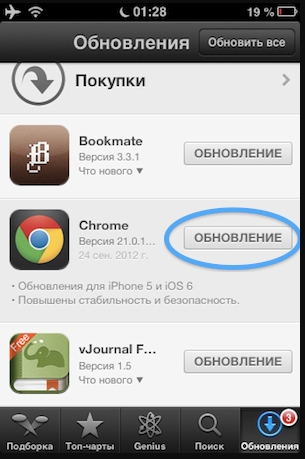
Кстати, если у Вас нет данного приложения, найти и скачать его можно в iTunes .
Узнать текущую версию и проверить наличие обновлений
Выяснить, какая версия браузера используется в данный момент, как и проверить есть ли новые апдейты можно в пункте меню О браузере Google Chrome . В некоторых версиях он может быть подпунктом раздела Справка
Чтобы просматривать некоторые сайты в интернете либо производить инсталляцию некоторых плагинов требуется обновление браузера. Многие plug-ins отказываются функционировать в сочетании с обновлённой версией Хрома (однако такая ситуация наблюдается в очень редких случаях).
Если пользователь осведомлён о том, какой версией браузера он пользуется, то он без проблем сумеет найти решение проблем с обеспечением совместимости. Данная статья расскажет вам, как получить информацию о версии своего браузера Гугл Хром.
Как отыскать нужную информацию
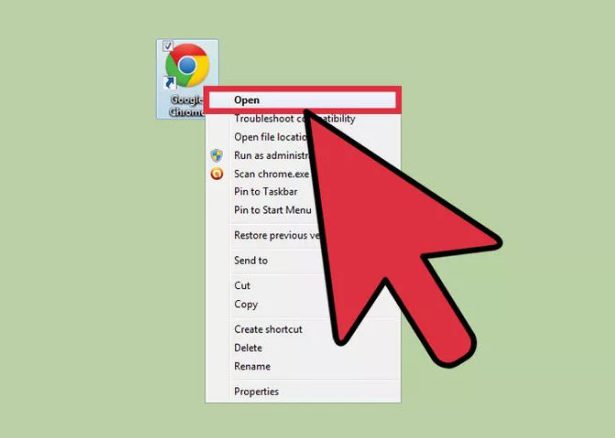
Нужно отметить, что у старой и новой версий популярного браузера могут иметься некоторые различия. К примеру, у первой иконка меню будет отмечена гаечным ключом. У второй значок представляет собой три горизонтальные линии. Само расположение меню в обеих версиях одинаковое.
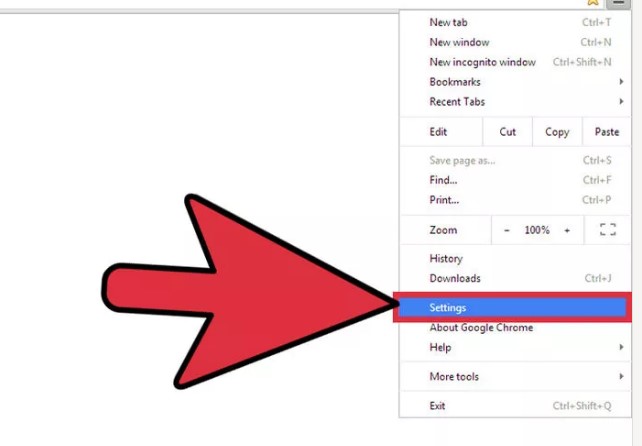
Другие способы получения данных о текущей версии Гугл Хром
Узнать о том, какая версия Гугл Хром стоит у вас сейчас, можно путём перехода в главное меню. Придётся найти раздел, где имеется информация о функциях браузера.
Гугл Хром обычно всегда обновляется автоматически на регулярной основе (функция автоматического обновления должна быть активирована в опциях). По этой причине, если вам приходится часто проверять версию Хрома, не стоит удивляться, номер версии постоянно меняется.
Ещё Хром обязательно вас оповестит, считается ли конкретная версия Chrome самой топовой. Информация о том, что ваша версия браузера является последней, указана под самим номером Хрома.
